האם המחשב Windows 10 שלך תקוע ב- “הכנת חלונות, אל תכבה את המחשב“? זוהי שגיאה שכיחה שחווים משתמשים כאשר הם מנסים להפעיל את המחשב האישי שלהם, מנסים לכבות אותו או אפילו בזמן הפעלה מחדש. אמנם אתה יכול לחכות לזמן ארוך יותר ולראות אם המסך ממשיך הלאה מכיוון שהתהליך בדרך כלל לוקח יותר זמן בהתאם להמלצת התמיכה הטכנולוגית של מיקרוסופט, ייתכן שהוא לא יעבוד תמיד. עם זאת, אין מה להיבהל, מכיוון שאנחנו כאן עם כמה דרכים לעקיפת הבעיה עבורך.
בוא נראה כיצד לפתור את הבעיה כאשר מחשב Windows 10 תקוע ב "הכנת חלונות, אל תכבה את המחשב“.
שיטה 1: באמצעות איפוס כוח למחשב שלך
ביצוע איפוס כוח יכול לנקות את כל המידע המאוחסן בזיכרון המערכת, אך מבלי לגרום נזק לנתונים ובכך לסייע לך לעבור ממסך ההיערכות.
שלב 1: כבה את המערכת למרות ההודעה המתכוננת על המסך.
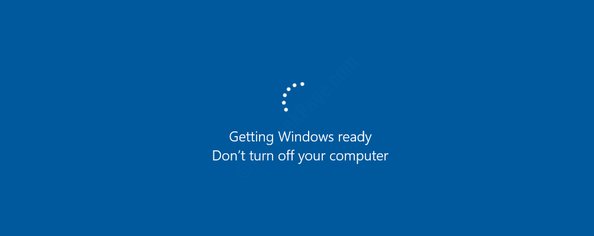
שלב 2: נתק כל התקן חיצוני כמו USB, כל כונן קשיח חיצוני, טלפון חכם, אוזניות וכו '. מהמחשב האישי שלך.
שלב 3: כעת לחץ לחיצה ארוכה על לחצן ההפעלה של המחשב למשך 30 שניות לכל היותר. זה יעזור לנקז את כל החשמל שנותר במחשב ואז לכבות אותו לחלוטין.
שלב 4: הסר את כבל החשמל מהמחשב ואז הסר את הסוללה (אם היא מחשב נייד).
שלב 5: המתן כ- 30 שניות ואז הכנס מחדש את הסוללה וחבר את כבל החשמל שוב למחשב שלך.
כעת, הפעל את המחשב שלך ולא אמור לראות שוב את מסך ההיערכות.
עם זאת, אם זה לא עוזר לך, תוכל לנסות למחוק את הקבצים הבעייתיים כמוסבר להלן.
שיטה 2: על ידי מחיקת קבצים בעייתיים
שלב 1: הפעל מחדש את המחשב האישי שלך ולחץ מייד על F8 מַפְתֵחַ. המשך ללחוץ על ה- F8 מקש עד שתגיע ל- Windows אפשרויות אתחול מתקדמות מָסָך.
מהאפשרויות בחר פתרון בעיות.
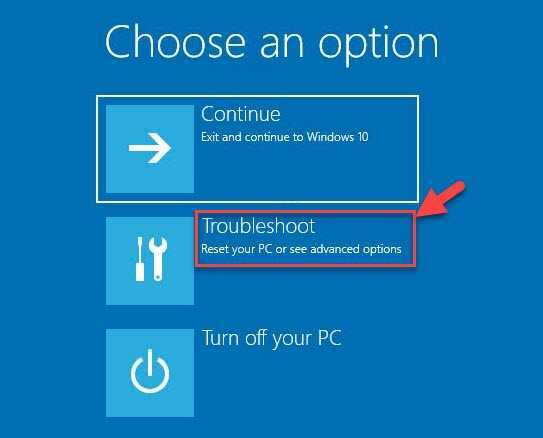
שלב 2: במסך הבא בחר אפשרויות מתקדמות ואז בחר שורת פקודה.
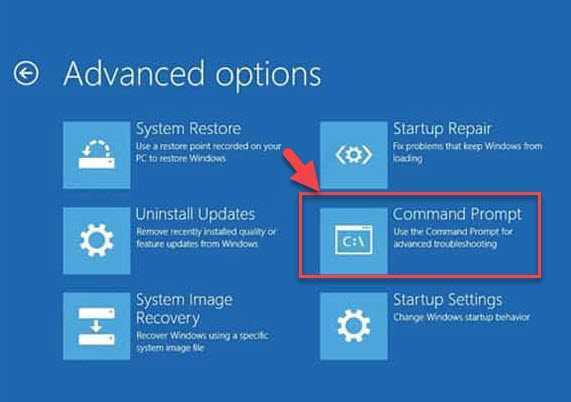
שלב 3: העתק את הפקודה למטה והדבק אותה בשורת הפקודה. ואז הכה להיכנס:
C: cd Windows \ System32 \ LogFiles \ Srt. SrtTrail.txt
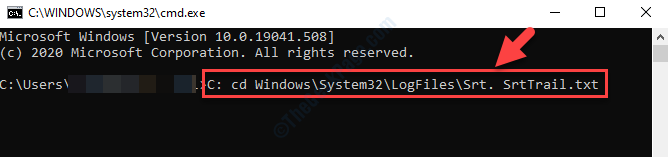
שלב 4: אם זה יוצר פקודה כמו "אתחול קובץ קריטי c: \ windows \ system32 \ drivers \ vsock.sys פגוםואז ללכת למיקום הקובץ (כמפורט בפקודה) באמצעות ה- שורת פקודה ולחץ להיכנס:
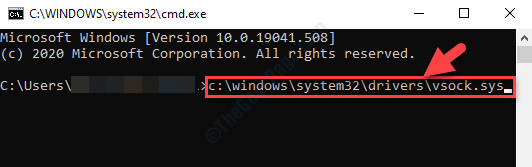
שלב 5: עכשיו, הקלד דל בשורת הפקודה ולחץ להיכנס.
פעולה זו תמחק את הקובץ הבעייתי מהמיקום.
זה אמור לעזור לך להיפטר ממסך ההכנות, אך אם הבעיה נמשכת, האפשרות היחידה שנותרה היא לבצע שחזור מערכת. זה יחזיר את מחשב Windows 10 למצב עבודה קודם.
*הערה - כדי לדעת כיצד לבצע שחזור מערכת, עיין ב המאמר הזה.
![תקן את המסך השחור של Windows 10 עם הסמן [נפתר]](/f/1fd5fe4c70b762b852f92189f05dd601.png?width=300&height=460)